
Menú
Convertidor Apple Music a MP3
¿Cómo reproducir Apple Music en Amazon Echo/Echo Dot?
03 de junio de 2024 Actualizado
Amazon Echo es un altavoz inteligente emblemático que se conecta a Alexa para reproducir música, configurar alarmas y temporizadores, responder preguntas, controlar dispositivos domésticos inteligentes y más. Con él, puedes controlar tu música con la voz: reproduce canciones de Amazon Music, Apple Music, Spotify, Sirius XM y otros. Aquí te mostraremos 2 formas de reproducir música de Apple Music con Amazon Echo.
Opción 1: Reproducir Apple Music en Amazon Echo con Alexa
Si estás suscrito a Apple Music y tienes un Amazon Echo con Alexa habilitada, puedes reproducir canciones, artistas, listas de reproducción y más de Apple Music o listas de reproducción de tu Biblioteca con el altavoz inteligente.
Las mejores ofertas de Amazon Echo
- Amazon Echo Dot (4.ª generación): 50 dólares
- Amazon Echo Dot con reloj (4.ª generación): 60 USD
- Amazon Echo Dot (quinta generación): $50
- Amazon Echo Dot con reloj (quinta generación): $60
- Amazon Echo Show 5 (3.ª generación): 80 dólares
- Amazon Echo Show 8 (3.ª generación): 150 dólares
- Amazon Echo Show 10 (3.ª generación): 250 dólares
- Amazon Echo Show 15: 280 dólares
Cómo conectar Apple Music a Amazon Alexa:
- Inicie la aplicación Amazon Alexa en su iPhone, iPad o dispositivo Android.
- Toque el ícono Más en la esquina inferior derecha de la pantalla.
- Toca Música y más .
- Toque Configuración en la parte superior de la pantalla.
- Toque Vincular nuevo servicio .
- Pulsa Apple Music > Habilitar para usar.
- Pulsa Permitir. Ahora Apple Music se ha vinculado correctamente a tu cuenta de Amazon Alexa. Pulsa Cerrar.
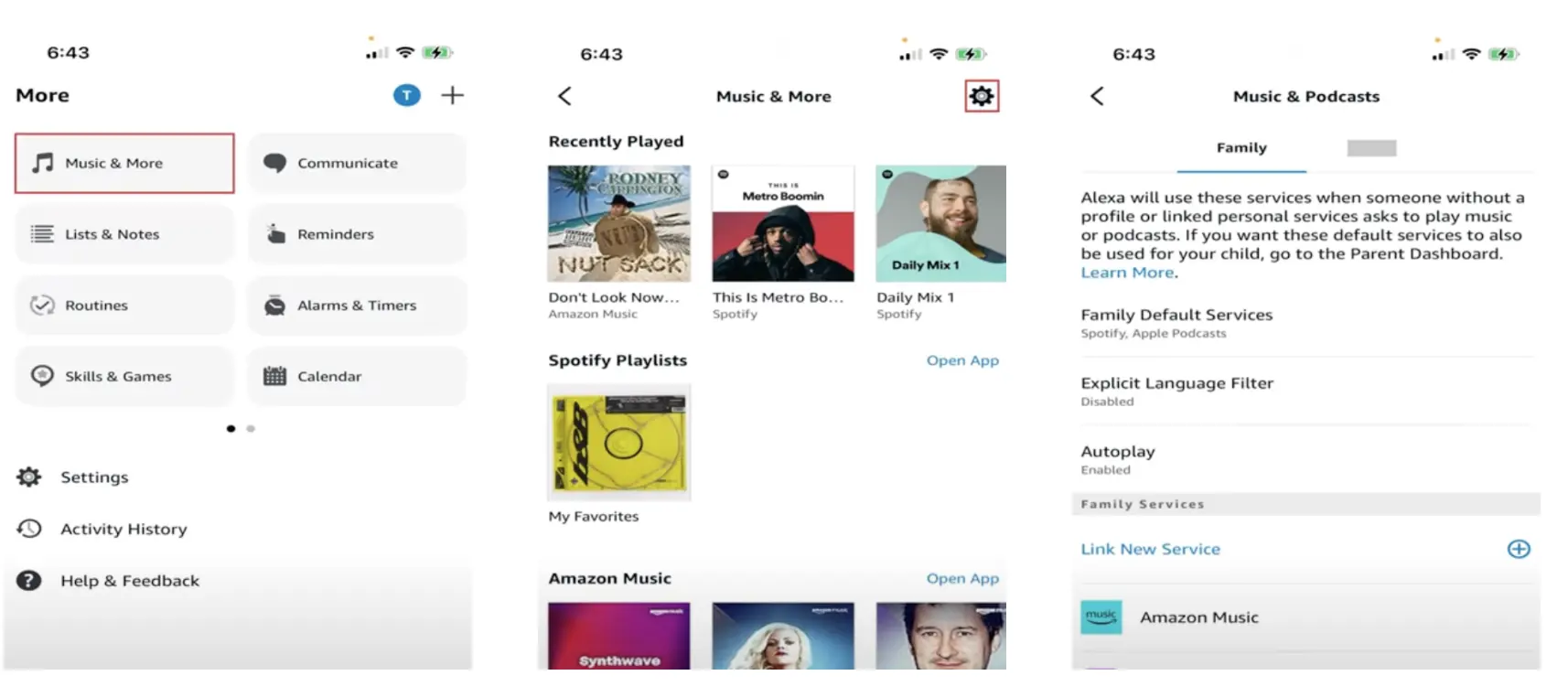
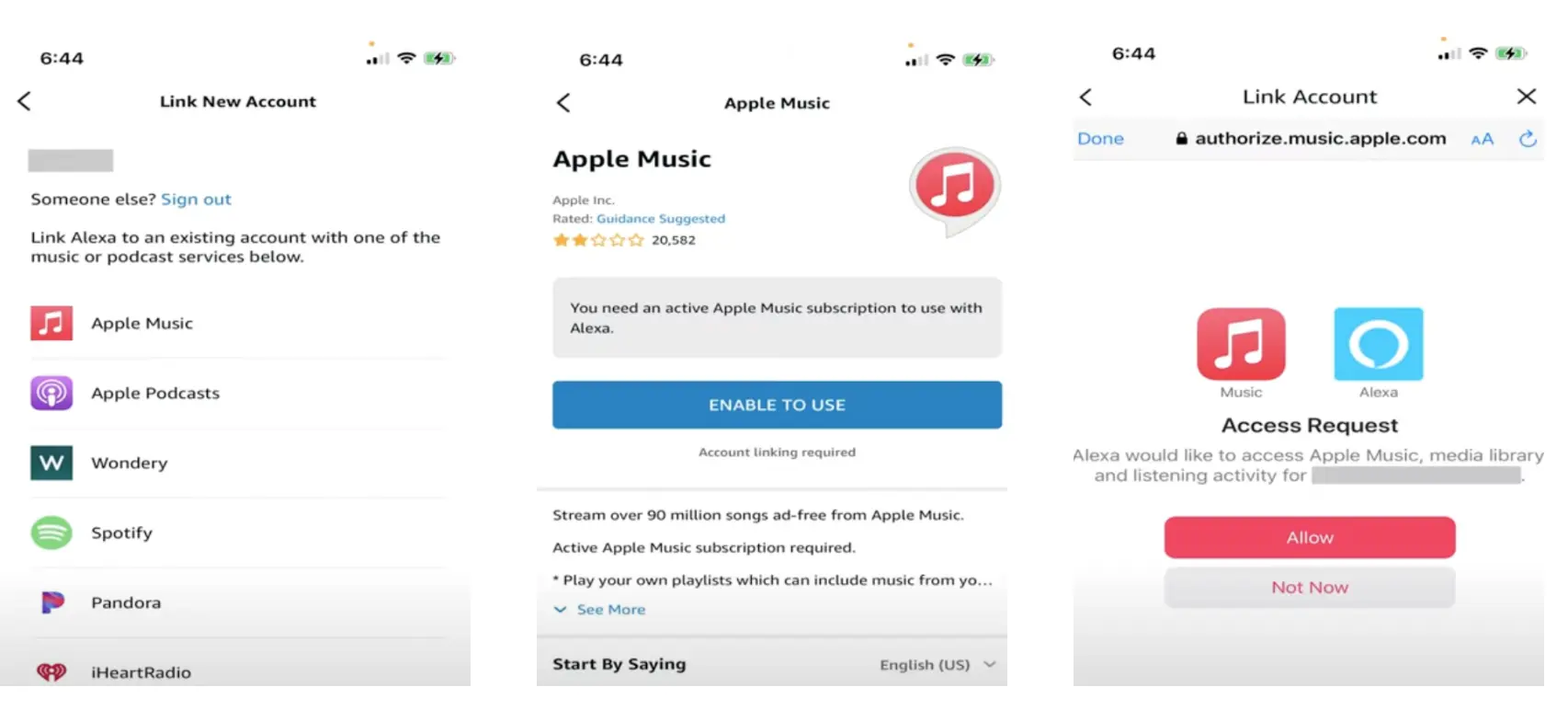
Después de vincular Apple Music a tu dispositivo Echo, di algo como "Alexa, reproduce Reggae en Apple Music" o "Alexa, reproduce Lana Del Ray en Apple Music".
¿Cómo hacer que Apple Music sea el reproductor de música predeterminado en Amazon Alexa?
- Abra la aplicación Amazon Alexa en su teléfono o tableta.
- Toque Más en el Menú en la parte inferior de la pantalla.
- Toque Configuración en esta página.
- Desplácese hacia abajo hasta la sección Preferencias de Alexa y toque Música y podcasts.
- Toque Servicios familiares predeterminados.
- Pulsa Cambiar en la sección Música y elige Apple Music.
Con Apple Music vinculado a Alexa, puedes:
- Reproduce tus propias listas de reproducción que pueden incluir música de tu biblioteca.
- Transmite más de 100 millones de canciones sin publicidad desde Apple Music.
- Obtén mezclas de Apple Music inspiradas en las canciones que más escuchas.
- Sintonice estaciones de radio exclusivas presentadas por artistas.
- Escucha listas de reproducción seleccionadas para cada ocasión.
- Compatible con altavoces Amazon Echo, Fire TV y dispositivos Sonos con Alexa integrado.
Sin embargo, Apple Music para Alexa solo está disponible en Argentina, Austria, Australia, Bélgica, Brasil, Canadá, Chile, Colombia, Costa Rica, Dinamarca, Ecuador, Finlandia, Francia, Alemania, Hong Kong, India, Indonesia, Irlanda, Italia, Japón, Luxemburgo, Malasia, México, Países Bajos, Nueva Zelanda, Noruega, Perú, Filipinas, Polonia, Portugal, Puerto Rico, Arabia Saudita, Singapur, Sudáfrica, Corea del Sur, España, Suecia, Suiza, Taiwán, Tailandia, Turquía, Emiratos Árabes Unidos, Reino Unido y Estados Unidos . Si no estás en los países mencionados anteriormente, no puedes reproducir Apple Music con Alexa.
Puedes conectar Apple Music a Alexa siempre que tengas una suscripción activa a Apple Music. Si lo único que quieres hacer es escuchar tu propia música de mi biblioteca de iTunes (que ya pagaste), consulta esta guía: ¿Cómo conectar Apple Music a Alexa sin una suscripción a Apple Music?
Opción 2. Reproducir Apple Music en Amazon Echo a través de Bluetooth
Amazon Echo tiene Bluetooth habilitado, por lo que puedes reproducir servicios de audio populares (como iTunes o Google Play Music) desde un dispositivo móvil (como tu teléfono o tableta) o una computadora. Los siguientes pasos te mostrarán cómo usar Amazon Echo para reproducir Apple Music a través de Bluetooth.
Antes de empezar
• Configure su dispositivo móvil en modo de emparejamiento Bluetooth.
• Asegúrese de que su dispositivo móvil esté dentro del alcance de su Echo.
1. Diga "Emparejar". Alexa le avisará que Echo está listo para emparejarse.
Nota: Para salir del modo de emparejamiento de Bluetooth, diga "Cancelar".
2. Abre el menú de configuración de Bluetooth en tu dispositivo móvil y selecciona tu Echo. Alexa te indicará si la conexión se realizó correctamente.
3. Navega hasta tu aplicación Música donde estará accesible tu Apple Music y comienza a reproducirla.
Ahora está listo para reproducir su Apple Music desde su dispositivo móvil a Amazon Echo.
Si eliges la opción Bluetooth, incluso puedes reproducir Apple Music en Amazon Echo sin suscripción. Simplemente descarga canciones, álbumes y listas de reproducción de Apple Music en formato mp3 con el descargador de Apple Music . Sigue los pasos a continuación:
1. Descargue y ejecute Apple Music Converter
Descargue, instale y ejecute Ondesoft Apple Music Converter en su Mac o Windows.

2. Inicia sesión en tu cuenta de Apple Music
Haga clic en el botón Iniciar sesión e ingrese su ID de Apple.

3. Cambiar el formato de salida (opcional)
El formato de salida predeterminado es M4A sin pérdida. Ondesoft Apple Music Converter también admite la conversión de Apple Music a MP3, AAC, FLAC, WAV y AIFF. También puede personalizar el nombre del archivo de salida con cualquier combinación de título, artista, álbum, índice de lista de reproducción e ID de pista.

4. Seleccionar música
Siga las instrucciones en pantalla para elegir la lista de reproducción o el álbum que desea convertir.

Haga clic en Agregar canciones.

5. Iniciar conversión
De forma predeterminada, se marcarán todas las canciones de la lista de reproducción o el álbum. Si hay canciones que no desea convertir, desmarque la casilla. Luego, haga clic en el botón Convertir para comenzar a descargar canciones al formato que elija.

Después de la conversión, haga clic en el icono de la carpeta debajo para localizar rápidamente las canciones descargadas.

6. Transmitir a Echo a través de Bluetooth
Asegúrate de que el Bluetooth esté habilitado en tu computadora. Ve a la página de Amazon Alexa e inicia sesión con tu cuenta de Amazon. Navega a Configuración y haz clic en el nombre de tu dispositivo Echo.
Seleccione Bluetooth y haga clic en Vincular un nuevo dispositivo para vincular la computadora con su Echo.
Seleccione su computadora cuando aparezca en la lista de dispositivos que se van a emparejar y luego haga clic en Permitir.
Ahora puedes reproducir las canciones MP3 de Apple Music descargadas desde iTunes, Windows Media Player o cualquier otro programa de audio en tu computadora y escuchar el sonido transmitido a través de tu Echo.
La versión de prueba gratuita del convertidor de Apple Music le permite convertir cada canción durante 3 minutos; compre una licencia para eliminar esta limitación.
Si desea convertir música de Spotify a MP3 , pruebe el convertidor de música de Spotify de Ondesoft .
Preguntas frecuentes
¿Puedo reproducir música de Apple en AirPlay en Amazon Echo?
Lamentablemente, los dispositivos Alexa no son compatibles con Airplay, por lo que no puedes transmitir Apple Music a Echo mediante AirPlay.
¿Puedo transmitir Apple Music a Amazon Echo?
Lamentablemente, los dispositivos Alexa no son compatibles con Airplay, por lo que no puedes transmitir Apple Music a Echo mediante AirPlay.
¿Por qué no puedo encontrar Apple Music en Vincular nuevo servicio?
Apple Music para Alexa está disponible solo en Argentina, Austria, Australia, Bélgica, Brasil, Canadá, Chile, Colombia, Costa Rica, Dinamarca, Ecuador, Finlandia, Francia, Alemania, Hong Kong, India, Indonesia, Irlanda, Italia, Japón, Luxemburgo, Malasia, México, Países Bajos, Nueva Zelanda, Noruega, Perú, Filipinas, Polonia, Portugal, Puerto Rico, Arabia Saudita, Singapur, Sudáfrica, Corea del Sur, España, Suecia, Suiza, Taiwán, Tailandia, Turquía, Emiratos Árabes Unidos, Reino Unido y Estados Unidos.
Además, si has cancelado tu suscripción a Apple Music, incluso si todavía estás en el ciclo de facturación y tienes acceso a Apple Music, aún no podrás encontrar Apple Music en Vincular nuevo servicio, ya que necesitas una suscripción activa a Apple Music para usar con Alexa.
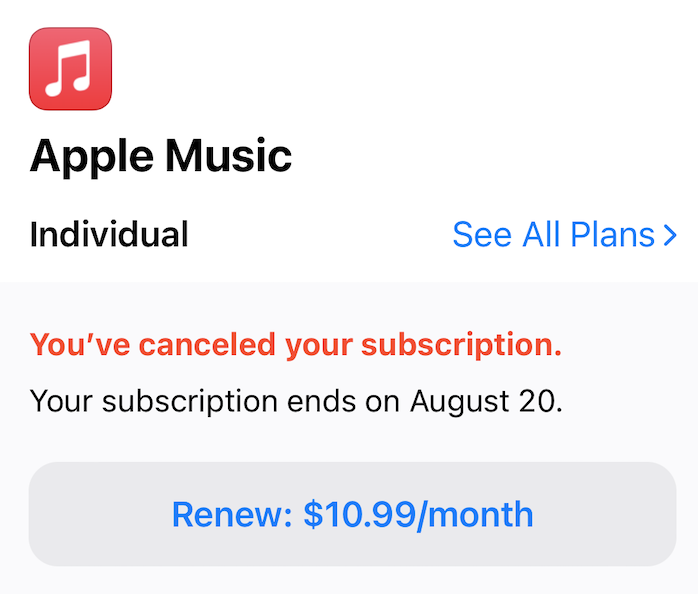
¿Cómo solucionar el error "Lo siento... Has llegado al final del conocimiento de Alexa"?
Si recibe este error, deshabilite la habilidad, cierre la sesión, vuelva a iniciarla y vuelva a habilitar la habilidad.
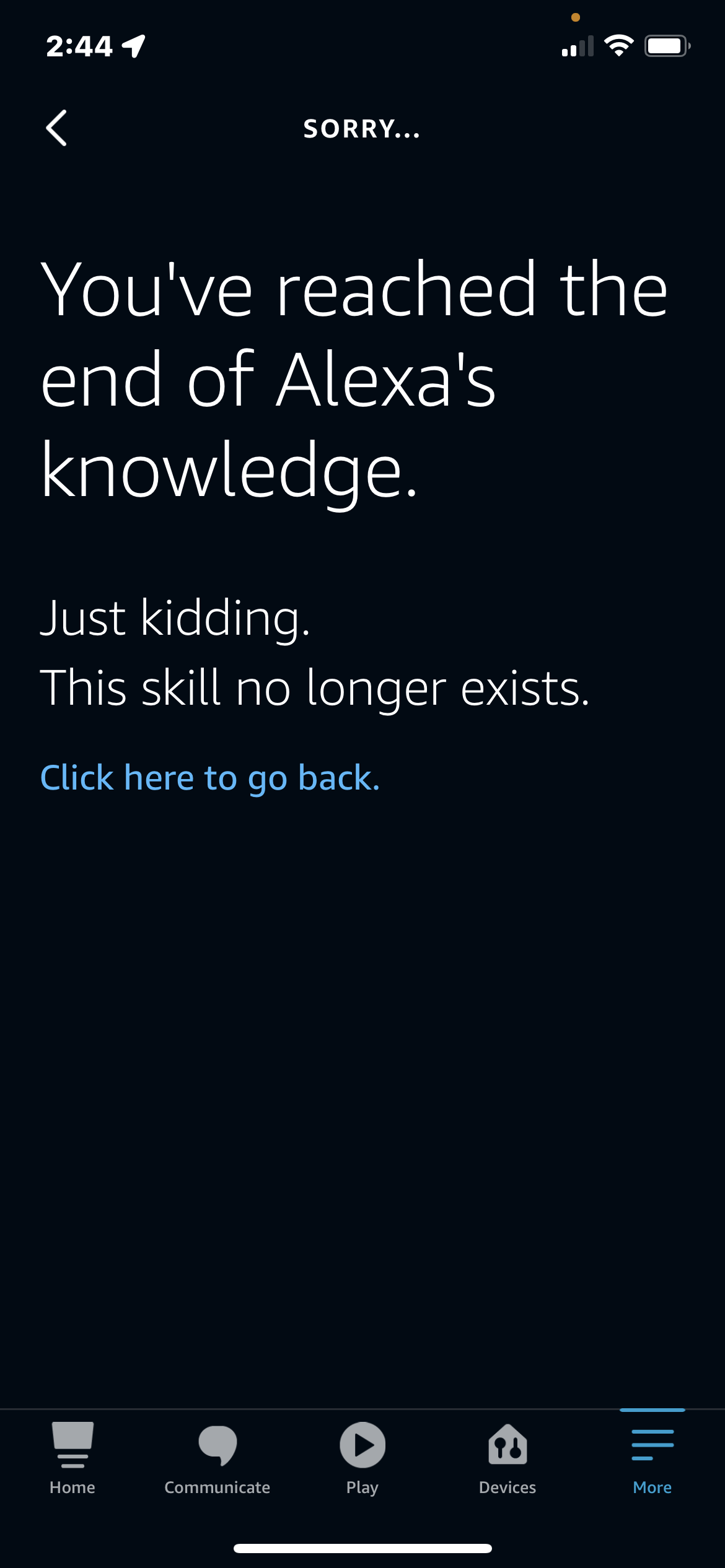
Por qué el Amazon Echo es mejor que el HomePod mini de Apple
- El Echo Dot es más barato que el HomePod mini.
- El Echo es compatible con más servicios: Apple Music, Apple Podcasts, Pandora, Deezer, TuneIn Radio, iHeart Radio, Spotify, Amazon Music, Tidal, Sirius XM
- No se requiere ningún dispositivo Apple
- La aplicación Alexa tiene más funciones que la aplicación Home
- El Echo tiene una entrada/salida AUX y conectividad Bluetooth
- Compra con tu voz usando Alexa
Barra lateral
Convertidor Apple Music a MP3
Artículos relacionados
- ¿Cómo configurar Apple Music como tono de llamada?
- ¿Cómo reproducir Apple Music en iPhone 4?
- ¿Cómo convertir audiolibros a MP3?
- ¿Cómo convertir audiolibros a AAC?
- Convertir audiolibros M4B de iTunes a MP3
- ¿Cómo convertir canciones M4P de Apple Music a MP3?
- ¿Cómo convertir canciones, álbumes o listas de reproducción de Spotify a MP3?
- Transmite Apple Music a PS4
Consejos sobre Apple Music
Más >>- Los 4 mejores convertidores de música de Apple
- Descarga gratuita de música MP3 para motivarte a hacer ejercicio
- Configurar Apple Music como tono de llamada en Android
- Configurar Apple Music como tono de llamada en iPhone
- Dispositivos compatibles con Apple Music
- Reproducir Apple Music en Google Pixel
- Reproducir Apple Music en Moto G7
- Reproducir Apple Music en Samsung Galaxy
- Reproducir Apple Music en Fitbit Ionic
- Utilizar Apple Music en Serato DJ
- Reproducir Apple Music sin iTunes
- Cambiar el plan de Apple Music
- Descargar la lista de reproducción Antidote de Apple Music en formato mp3
- Arreglar el problema de que Apple Music no se descarga en iPhone
- ¿Qué es el DRM de Apple Music y cómo eliminarlo?
- Apple Music en Android TV
- Reproducir canciones de Apple Music en el iPhone 4
- Apple lanza la versión web de su servicio Apple Music
- Convertir Apple Music M4P a MP3
- Convertir Apple Music a MP3
- Descargar Apple Music en la tarjeta SD
- Descargar Drake More Life en formato MP3 desde Apple Music
- Resuelto: 3 formas de obtener Apple Music gratis
- Cancelar suscripción a Apple Music
- Escuchar Apple Music sin iTunes
- Escucha Apple Music sin pagar
- Reproduce Apple Music en Amazon Echo sin suscripción
- Reproducir Apple Music en Amazon Echo
- Transmite música de Apple en la tableta Amazon Fire 7
- Reproduce Apple Music en Fire TV sin suscripción
- Reproducir Apple Music en Android TV
- Reproducir Apple Music en Fire TV
- Reproducir Apple Music en reproductores MP3
- Resuelto: Reproducir Apple Music en Sonos sin suscripción
- Reproducir Apple Music en SoundTouch
- Reproducir canciones de Apple Music en Android sin la aplicación Apple Music
- Cómo eliminar el DRM de Apple Music en Mac
- Transmite Apple Music en Amazon Fire TV Stick 4K
- Reproducir Apple Music en Google Home
- Transferir listas de reproducción de Apple Music a Spotify
- Sube y transmite canciones de Apple Music en Google Play Music
- Reproducir Apple Music en Android
- Apple Music en dispositivos Amazon
- Transmite Apple Music a Roku gratis
- Apple Music en televisores inteligentes Samsung
- Reproducir Apple Music en la TV
- Reproducir Apple Music en Xbox One
- Establecer canciones de Apple Music como tono de llamada
- Disfruta de Apple Music en el coche
- Reproducir canciones de Apple Music en una tableta Android
- Reproducir canciones de Apple Music en el iPod nano
- Reproducir canciones de Apple Music en el iPod shuffle
- Reproducir canciones de Apple Music en el iPod classic
- Reproducir canciones de Apple Music en SAMSUNG Galaxy Tab
- Transmite Apple Music en PS4 sin descargarlos
- Transferir canciones de Apple Music a una unidad flash USB
- Apple Music en PlayStation®
- Reproducir Apple Music en Chromebook
- 3 formas de escuchar Apple Music en PC
- Convertir Apple Music a MP3 en Windows
- Reproducir Apple Music en Microsoft Lumia
- Reproducir Apple Music en SanDisk Clip Jam
- Reproducir Apple Music en un teléfono con Windows
- Convertidor Apple Music a MP3 para Windows
- Apple Music ahora agrupa diferentes versiones de los mismos álbumes
- Descargar el álbum Black Habits en formato mp3 desde Apple Music
- Descargar lista de reproducción Apple Music Replay 2020 en formato mp3
- Descargar la agenda de listas de reproducción de Apple Music en formato mp3
- Descarga la lista de reproducción de Apple Music de Naomi Campbell en formato mp3
- Reproducir Apple Music en el reloj inteligente Garmin
- Descargar Álbum YHLQMDLG en formato mp3 desde Apple Music
- Convierte la serie de videos de Genius Verified a MP4 desde Apple Music
- Convertir el vídeo musical Stupid Love de Lady Gaga a formato mp4
- Extraer audio de películas, programas de TV o vídeos musicales de iTunes
- Convierte el vídeo musical habitual de Justin Bieber a MP4 desde Apple Music
- Pídele a Alexa que reproduzca Apple Music en Amazon Echo
- Descargar la lista de reproducción de música de Halle Berry de Apple en formato mp3
- Descargar la lista de reproducción de música de Lady Gaga en formato mp3 para Apple
- Convierte el vídeo musical de la canción 'Available' de Justin Bieber a MP4 desde Apple Music
- Conservar las canciones de Apple Music después de cancelar la membresía
- Utilizar Apple Music en djay
- Añadir Apple Music a VirtualDJ
- Utilizar Apple Music en Camtasia
- Reproducir Apple Music en TomTom Spark 3
- Convertir Apple Music a FLAC
- Convertir M4P a M4A
- Cómo grabar canciones de Apple Music en un CD
- Reproducir Apple Music en Kodi
- Configurar canciones de Apple Music como alarma
- Apple Music Converter para amantes de la música
- Cómo evitar que Apple Music se reproduzca automáticamente







